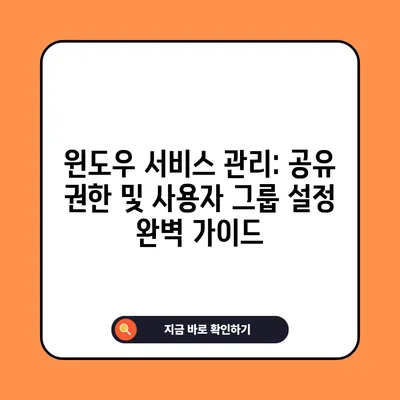윈도우서비스 관리 공유 권한 및 사용자 그룹 설정 W07
Meta Description
윈도우서비스 관리 공유 권한 및 사용자 그룹 설정 W07에 대한 안내. Everyone 그룹 접근 차단과 보안 설정 방법을 깊이 있게 설명합니다.
윈도우 서버에서 공유 폴더의 관리는 시스템 보안의 주요 요소 중 하나입니다. 특히 윈도우서비스 관리 공유 권한 및 사용자 그룹 설정 W07에서는 기본적으로 제공되는 공유 폴더(C$, D$, Admin$, IPC$ 등)에 대해 Everybody 그룹의 접근을 제한해야 하는 점이 강조됩니다. 이는 보안 위협을 크게 줄여줄 수 있습니다. 모든 사용자가 Everybody 그룹에 포함될 경우, 익명 사용자들이 내부 데이터에 쉽게 접근할 수 있게 되어 내부 정보 유출 및 악성코드의 감염 위험이 커지기 때문입니다.
기본적으로 Everyone 그룹은 사용자가 로그인하는 방식에 상관없이 모든 사용자에게 접근 권한을 부여합니다. 따라서 잘못 설정된 공유 권한은 해커나 악의적인 사용자에게 귀중한 데이터가 노출될 수 있습니다. 이를 막기 위해서는 윈도우 서버에서 공유 권한을 관리하고, 필요 없는 공유를 제거하며, 적절한 사용자 그룹에 대한 권한 설정이 필수적입니다.
취약점 개요와 위험도
문제를 이해하기 위해서는 우선 취약점의 개요와 그 위험도를 명확히 파악해야 합니다. 취약점 진단 시, 양호와 취약 상태를 명확히 구별할 필요가 있습니다. 양호한 상태는 공유 디렉토리가 전혀 없거나, 누구든지 접근할 수 있는 Everybody 권한이 없는 경우입니다. 반면에 취약한 상황은 공유 디렉토리가 존재하며, 이 디렉토리에 Everybody 권한이 포함되어 있는 상태를 의미합니다.
| 판단 기준 | 상태 |
|---|---|
| 양호 | 공유 디렉토리가 없거나 Everyone 권한이 없음 |
| 취약 | 공유 디렉토리가 있고 Everyone 권한이 있음 |
위 표를 통해 관리자는 시스템의 상태를 빠르게 평가할 수 있습니다. 만약 시스템이 취약한 상태라면, 즉각적인 조치가 필요하다는 것을 주의해야 합니다. 이러한 약점은 내부 정보 유출뿐만 아니라, 외부 공격에 대한 문을 열어주는 결과를 초래합니다.
기본적으로 모든 Windows 운영 체제에서 취약점 점검을 수행할 수 있으며, Windows 2000, 2003, 2008, 2012의 경우에도 동일한 관리 절차를 따르면 됩니다. 특히 시작 메뉴에서 관리 도구를 찾아 연결된 서버 관리자를 사용하여 접근할 수 있습니다.
💡 윈도우10의 부팅 암호를 쉽게 해제하는 방법을 알아보세요. 💡
설정 방법 및 절차
윈도우 서비스를 구축하고 관리하는 데 있어, 정확한 설정 방법과 절차를 따른다면 보안을 크게 향상시킬 수 있습니다. 먼저, 접근 권한을 설정하기 위한 기본 단계는 다음과 같습니다:
- 서버 관리자 실행: 프로그램 > 관리 도구 > 서버 관리자의 순서로 진행합니다.
- 공유 디렉토리 선택: 컴퓨터 섹션에서 공유 디렉토리를 선택하고 등록 관리 메뉴로 이동합니다.
- 사용 권한 제거: 초과한 공유 권한, 특히 Everyone으로 설정된 접근을 제거합니다.
- 적절한 권한 추가: 필요한 특정 계정에 적절한 권한을 추가합니다.
아래의 표는 각 Windows 버전별로 제시된 접근 권한 설정 방법을 요약한 것입니다:
| Windows 버전 | 설정 단계 1 | 설정 단계 2 |
|---|---|---|
| 2000 | 프로그램 > 관리 도구 | FSMGMT.MSC 실행 |
| 2003 | 프로그램 > 관리 도구 | FSMGMT.MSC 실행 |
| 2008 | 시작 > 실행 | FSMGMT.MSC 실행 |
| 2012 | 시작 > 실행 | FSMGMT.MSC 실행 |
이러한 절차를 따르면 이전에 설정된 Everybody 권한을 효과적으로 제거할 수 있으며, 필요한 계정에게만 접근 권한을 부여하여 보안을 강력히 강화할 수 있습니다. 다소 번거로운 과정이라 할지라도 시스템의 안전을 위해 꼭 필요한 절차임을 잊지 마십시오.
마지막으로, 과거의 설정을 체크하면서, 자동화 스크립트를 통한 점검 프로세스를 추가할 수 있습니다.
bash
echo. W-07 START
echo. >> [RESULT]%COMPUTERNAME%_WINSVR.txt
echo [ W-07 Everyone 사용 권한을 익명 사용자에게 적용 ] >> [RESULT]%COMPUTERNAME%WINSVR.txt
echo. >> [RESULT]%COMPUTERNAME%WINSVR.txt
type [RESULT]%COMPUTERNAME%Local_Security_Policy.txt | find /i everyoneincludesanonymous | find /v 1 >> [RESULT]%COMPUTERNAME%WINSVR.txt
echo. >> [RESULT]%COMPUTERNAME%WINSVR.txt
echo W-07 END >> [RESULT]%COMPUTERNAME%_WINSVR.txt
이처럼 간단한 스크립트 한 줄이 여러분의 시스템을 더욱 안전하게 만들어 줄 것입니다.
💡 윈도우10 보안 강화를 위한 설정 비법을 지금 확인해 보세요. 💡
결론
이 글에서는 윈도우서비스 관리 공유 권한 및 사용자 그룹 설정 W07의 중요성과 이를 통해 생기는 보안적 이점을 다뤘습니다. 특히 내부 정보 유출 방지 및 시스템 안정성 확보를 위한 Everybody 그룹의 접근 제어가 중요하다는 점 강조했습니다. 보안은 기술적 설정이 아니라, 관리자의 꼼꼼한 관리와 정기적인 점검이 필수적입니다.
마지막으로, 이 지침을 통해 여러분의 윈도우 서버 시스템을 더욱 안전하고 유연하게 관리할 수 있기를 바랍니다. 보안 점검을 통해 귀중한 데이터가 안전하게 보호받도록 하는 것이 중요합니다. 지속적인 학습과 실행이 필요하며, 누가 더 안전한 데이터 환경을 만들 수 있을지 경쟁하듯 서로 노력해 나가는 것이 필요합니다. 자, 이제 여러분의 시스템 안전을 위해 실천해보십시오!
💡 윈도우10 부팅 암호 해제 방법을 지금 바로 알아보세요! 💡
자주 묻는 질문과 답변
💡 윈도우10 부팅 암호 해제 방법을 지금 바로 알아보세요! 💡
Q1: Everybody 그룹의 접근을 제거하면 문제가 발생하나요?
답변1: Everyobdy 그룹의 접근 권한을 제거하면 익명 사용자가 접근할 수 없어 보안이 강화됩니다. 다만, 필요한 사용자에게는 적절한 권한을 부여해야 합니다.
Q2: 위의 절차를 거쳤는데 여전히 문제가 발생합니다. 해결 방법은?
답변2: 시스템 로그를 체크하여 여전히 Everyone 권한이 적용된 디렉토리가 있는지 확인하십시오. 필요한 경우 스크립트를 다시 실행해보세요.
Q3: 공유 폴더 설정을 자동으로 변경할 수 있나요?
답변3: 물론 가능합니다! BAT 파일을 통해 주기적으로 설정을 변경하게 스크립트를 작성할 수 있습니다.
Q4: 공유 폴더 관리가 보안에 미치는 영향은?
답변4: 적절한 공유 폴더 관리는 시스템 내의 민감한 데이터 보호 및 잠재적 보안 위협의 차단에 큰 영향을 미칩니다.
Q5: Windows 서버 외에도 다른 시스템에서도 동일한 설정이 필요한가요?
답변5: 다른 시스템에서도 유사한 개념의 공유 권한 관리가 필요합니다. 각 시스템의 보안 요구 사항에 따라 조정이 필요할 수 있습니다.
윈도우 서비스 관리: 공유 권한 및 사용자 그룹 설정 완벽 가이드
윈도우 서비스 관리: 공유 권한 및 사용자 그룹 설정 완벽 가이드
윈도우 서비스 관리: 공유 권한 및 사용자 그룹 설정 완벽 가이드